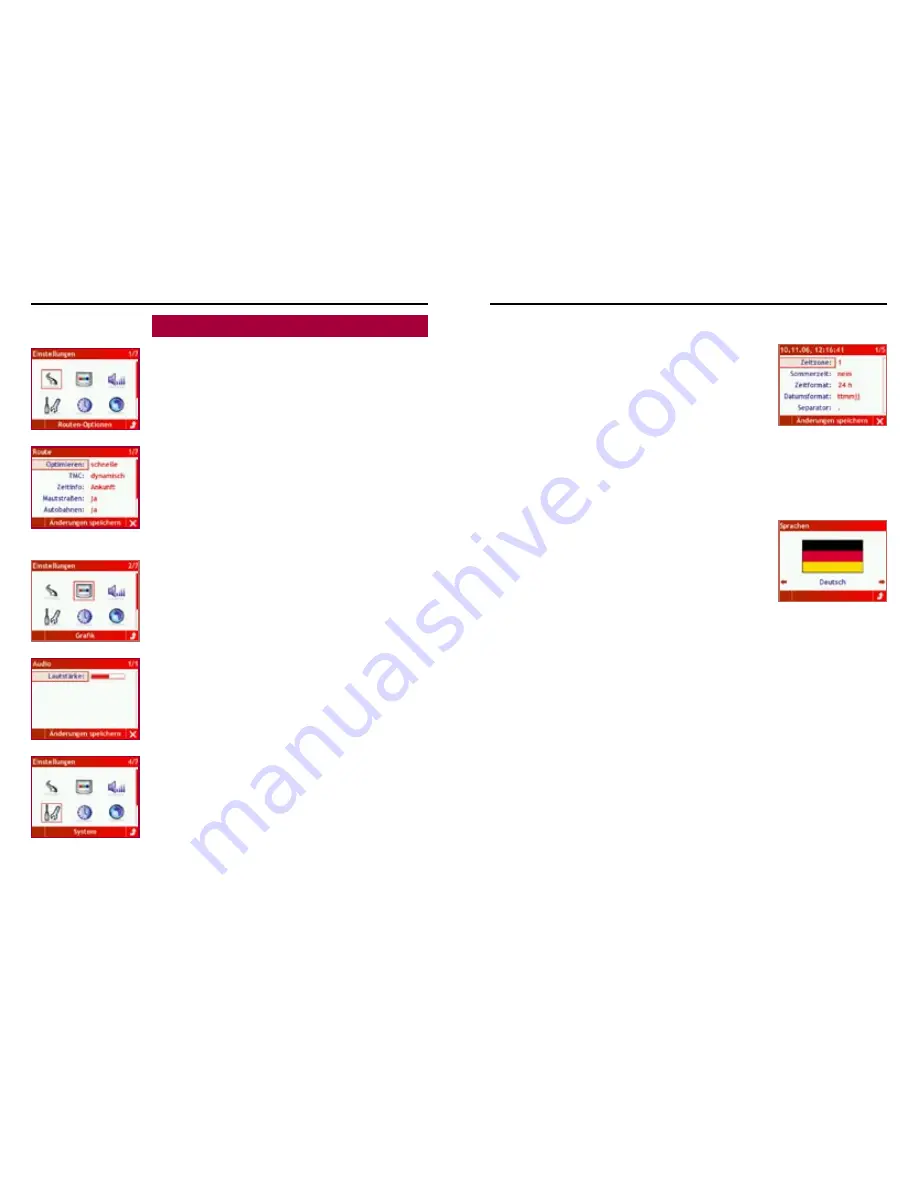
26
27
Erweiterte Menüführung
18. Menüpunkt Einstellungen
Routen-Optionen
Individuelle Anpassungen des Systems können Sie im Menüpunkt
Ein-
stellungen
vornehmen. So können Sie im Untermenü
Routen-Opti-
onen
mit den Scrolltasten links / rechts festlegen, ob zukünftige Rou-
tenberechnungen einen kurzen oder schnellen Weg errechnen (Punkt
Optimieren
) und ob TMC-Staumeldungen in die Berechnungen mit
einfließen sollen (
dynamisch
) oder nicht (
passiv
).
Weiterhin lässt sich die Zeitinformation umstellen entweder auf Angabe
der Fahrtdauer oder Ankunftszeit. Schließlich lassen sich
Mautstra-
ßen
,
Autobahnen
und
Fähren
bei den Berechnungen berücksichti-
gen oder ausschließen. Bei dem letzten Menüpunkt
Fahrzeugtyp
kön-
nen Sie einstellen, mit welchem Fahrzeug (PKW oder Wohnmobil) Sie
unterwegs sind. Je nach Auswahl wird mehr Zeit bei der Berechnung
der Ankunftszeit eingeplant.
Grafik
Im Untermenü
Grafik
können Sie die Intensität der Hintergrundbe-
leuchtung einstellen. In diesem Menü ist es ebenfalls möglich, von der
Tag- auf die Nachtbeleuchtung zu wechseln und umgekehrt (Punkt
(
Tag/Nacht
). Weiterhin können Sie das Design wählen, welches Sie
bei Tag oder Nacht benutzen möchten. Es stehen Ihnen zwei Varianten
zur Verfügung: Blau und rot jeweils für Tag und Nacht.
Audio
Die Einstellung für die Lautstärke können Sie im Untermenü
Audio
festlegen. Individuell lässt sich hier definieren, wie laut die vom Naviga-
tionssystem ausgegebenen Richtungsvorschläge (Voice-Prompts) sein
sollen.
System
Verlassen Sie Ihr Fahrzeug für nur kurze Zeit, so können Sie im Unter-
menü
System
dazu passende Einstellungen vornehmen. Im ersten
Unterpunkt können Sie die
Ausschaltzeit
des Systems festlegen. Die
Ausschaltzeit ist werksmäßig mit einer Stunde voreingestellt. Dies be-
wirkt, dass das Navigationssystem weiterhin in Betrieb ist (falls Sie nur
den Monitor ausschalten und das Navigationssystem weiterhin über
den Zigarettendosenstecker mit Spannung versorgt wird). Aktivieren
Sie den
Demomodus
, können Sie z. B. Ihren Freunden eine Routen-
führung demonstrieren. Zusätzlich zu einem Fahrtziel müssen Sie hier-
bei nun auch einen Startpunkt festlegen.
Zeit und Datum
Bei ausreichendem Empfang von GPS-Signalen wird Ihnen die aktuelle
Uhrzeit im Untermenü
Zeit und Datum
im oberen Bildschirmbereich
angezeigt. Im Punkt
Zeitzone
können Sie die für Sie zutreffende Zeit-
zone festlegen. Für Deutschland muss der Wert auf 1 gestellt werden.
Weiterhin haben Sie die Möglichkeit, auf Sommer- und Winterzeit um-
zustellen. Die Einträge hier sind die Grundlage für das korrekte Anzei-
gen der Ankunftszeit bei einer Routenberechnung. Im Unterpunkt
Zeitformat
können Sie zwischen der 24h und 12h Anzeige auswählen.
Die Einstellungen bei den beiden nächsten Unterpunkten
Datumsfor-
mat
und
Separator
sind entscheidend dafür, wie Sie sich das Datum
anzeigen lassen möchten. Sie können jeweils aus mehreren Möglichkei-
ten auswählen.
Sprachen
Im Untermenü
Sprachen
können Sie die Sprache für die Menüführung
und Sprachausgabe einstellen. Eine Standardauswahl besteht für
Deutsch, Englisch, Französisch, Griechisch, Italienisch, Niederländisch,
Polnisch, Slowakisch, Spanisch, Tschechisch, Russisch.
Aktualisierung
Im Untermenü
Aktualisierung
werden Ihnen Betriebssystemdateien
angezeigt, welche Sie zusätzlich zum Kartenmaterial auf die vorhande-
ne CF-Karte gespielt haben. Hier können Sie ein Update auswählen und
Ihr System aktualisieren. Lesen Sie sich dazu bitte das Kapitel „Be-
triebssystem-Updates aufspielen“ durch. Im Auslieferungszustand sind
auf der CF-Karte keine Betriebssystemdateien gespeichert.
Hinweis:
Wenn es um Updates oder Aktualisierungen geht, lohnt
es sich immer, auf unserer Homepage www.naviflash.com
vorbeizuschauen. Ihr Naviflash-Team lädt Sie dazu herzlich
ein.








































